နှစ်ပေါင်းများစွာကြာပြီးနောက်၌ပင် Minecraft သည် Sandbox Gaming World ကိုဆက်လက်လွှမ်းမိုးနေသည်။ ၎င်း၏အဆုံးမဲ့ခရီးများ, တက်ကြွသောကမ္ဘာ့မျိုးဆက်နှင့်ခိုင်ခံ့သောများပြားလှသော mode ဖြင့်ပြုလုပ်ထားသောကြောင့်၎င်းသည်တီထွင်ဖန်တီးမှုအတွက်အခွင့်အလမ်းများပေးသည်။ သင်၏ Minecraft စွန့်စားမှုစတင်ရန်ကန ဦး အဆင့်များသို့ငုပ်ပါ။
အကြောင်းအရာဇယား
- minecraft အကောင့်တစ်ခုဖန်တီးခြင်း
- မင်းရဲ့ခရီးကိုဘယ်လိုစတင်ရမလဲ
- PC (Windows, MacOS, Linux)
- Xbox နှင့် PlayStation
- မိုဘိုင်းကိရိယာများ (iOS, Android)
- Minecraft ကိုဘယ်လိုထွက်ရမလဲ
minecraft အကောင့်တစ်ခုဖန်တီးခြင်း
သင်၏ Minecraft ခရီးစဉ်ကိုစတင်ရန်, Microsoft အကောင့်တစ်ခုဖန်တီးရန်လိုအပ်သည်။ တရားဝင် minecraft ဝက်ဘ်ဆိုက်သို့ ဦး တည်ပါ။ ညာဘက်အပေါ်ထောင့်ရှိ "Sign In" ခလုတ်ကိုနေရာချထားပါ။ ၎င်းကိုနှိပ်ပါ, ၎င်းတွင်ပေါ်လာသည့်ခွင့်ပြုချက် 0 င်းဒိုးတွင်အကောင့်အသစ်တစ်ခုဖန်တီးရန်ရွေးစရာကိုရွေးချယ်ပါ။
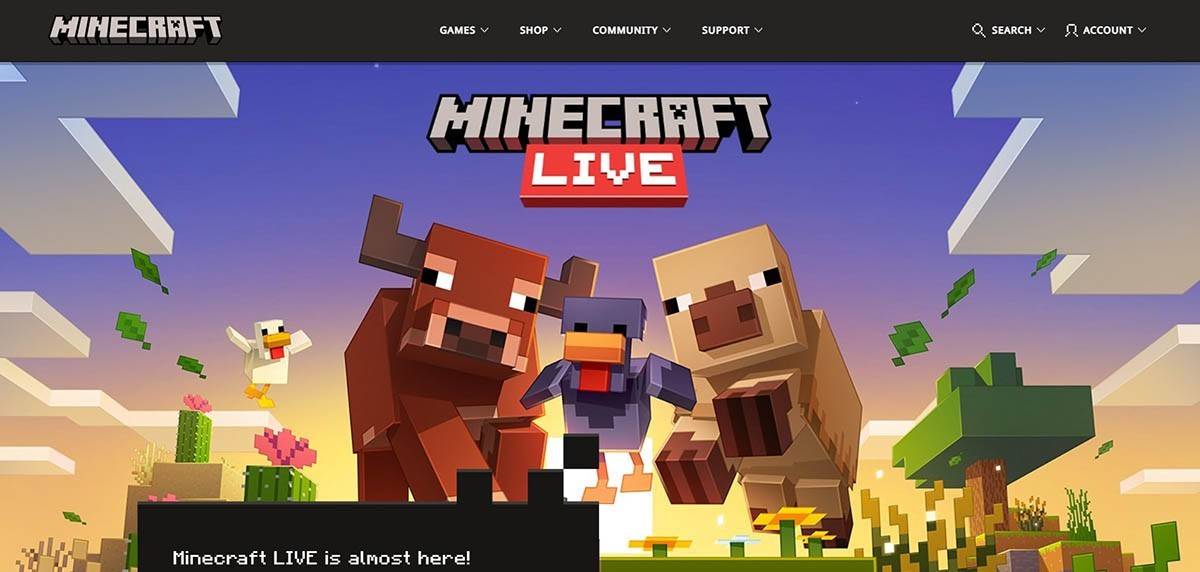 Image: Minecraft.net
Image: Minecraft.net
သင်၏အီးမေးလ်လိပ်စာကိုရိုက်ထည့်ပြီးသင်၏ Minecraft အကောင့်အတွက်ခိုင်မာသောစကားဝှက်ကိုတပ်ဆင်ပါ။ ထို့နောက်ထူးခြားသော Username ကိုရွေးပါ။ အကယ်. ၎င်းကိုယူပါကစိတ်မပူပါနဲ့ - စနစ်သည်အခြားရွေးချယ်စရာကောင်းသည့်အကြံပြုချက်များကိုပေးလိမ့်မည်။
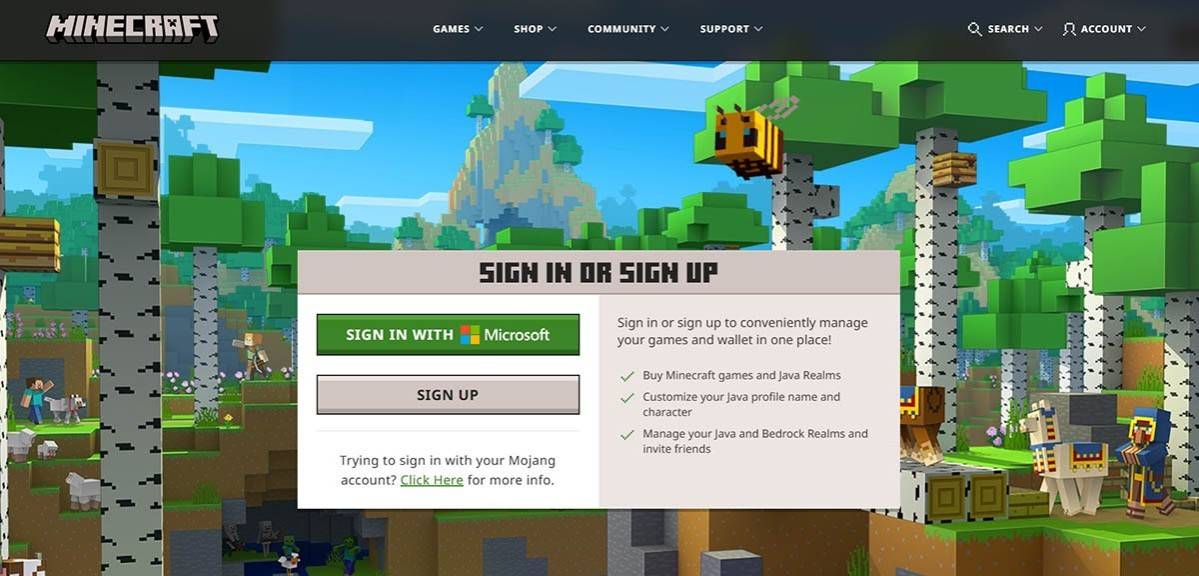 Image: Minecraft.net
Image: Minecraft.net
သင်၏အကောင့်ကိုတည်ဆောက်ပြီးနောက်သင်၏အီးမေးလ်သို့ပို့လိုက်သောကုဒ်ကိုရိုက်ထည့်ခြင်းဖြင့်သင်၏အီးမေးလ်လိပ်စာကိုအတည်ပြုပါ။ ဒါကိုမမြင်ရဘူးဆိုရင် "spam" ဖိုင်တွဲကိုစစ်ဆေးပါ။ အတည်ပြုပြီးသည်နှင့်သင်၏ပရိုဖိုင်းသည်သင်၏ Microsoft အကောင့်နှင့်ချိတ်ဆက်ပြီးသင်မရှိသေးပါကဂိမ်းကို 0 ယ်ရန်ခွင့်ပြုသည်။ 0 က်ဘ်ဆိုက်၏စတိုးဆိုင်ပေါ်တွင်သင်ကြိုက်နှစ်သက်သောဗားရှင်းကိုရွေးချယ်ပြီး 0 ယ်ယူရန်ညွှန်ကြားချက်များကိုလိုက်နာပါ။
မင်းရဲ့ခရီးကိုဘယ်လိုစတင်ရမလဲ
PC (Windows, MacOS, Linux)
PC တွင် MINECRAFT သည် Java Edition နှင့် Bedrock Editions ။ Java Edition သည် Windows, MacOS နှင့် Linux တို့နှင့်သဟဇာတဖြစ်ပြီးတရားဝင် Minecraft ဝက်ဘ်ဆိုက်မှဒေါင်းလုပ်ဆွဲနိုင်သည်။ Launcher ကို install လုပ်ပြီးနောက် Mookoft သို့မဟုတ် Mojang အကောင့်ဖြင့်လော့ဂ်အင်လုပ်ပါ။ ကစားရန်စတင်ရန်သင်၏ဂိမ်းဗားရှင်းကိုရွေးချယ်ပါ။
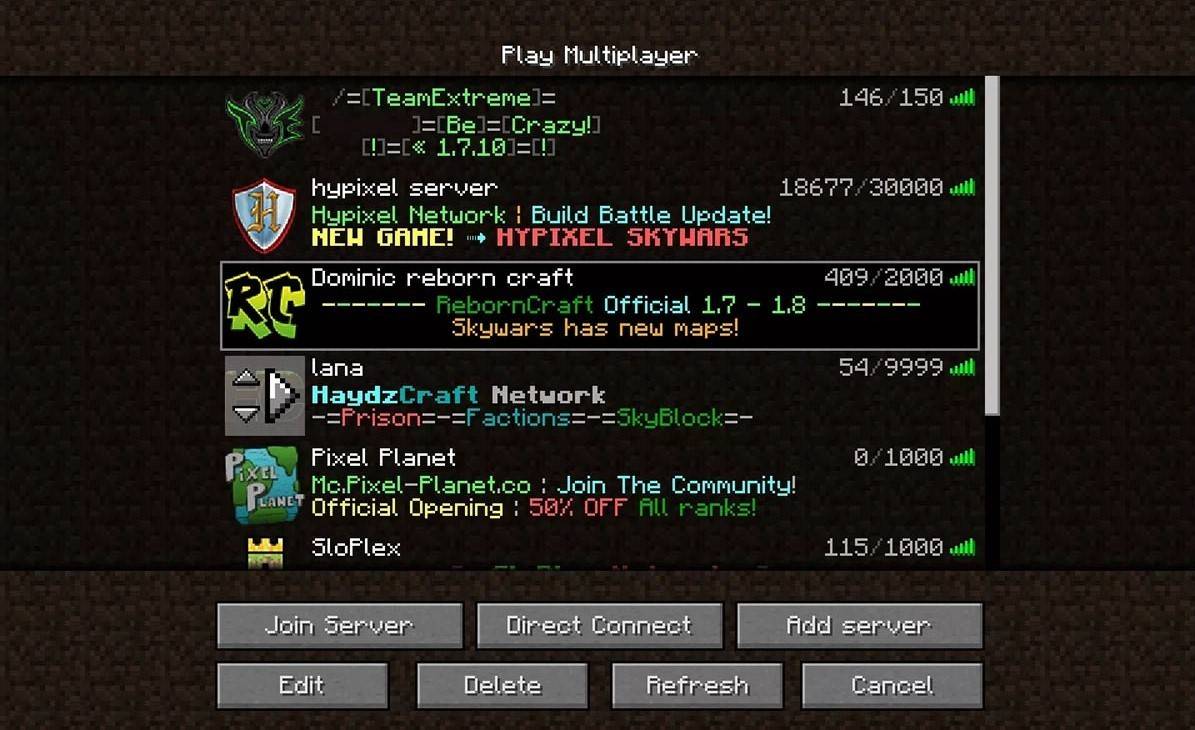 image: aiophotoz.com
image: aiophotoz.com
သင်၏ပထမဆုံးစတင်ဖွင့်ပွဲတွင်ခွင့်ပြုချက် 0 င်းဒိုးကိုသင်တွေ့လိမ့်မည်။ သင်၏ Microsoft အကောင့်အထောက်အထားများကိုထည့်ပြီး log in လုပ်ပါ။ တစ်ကိုယ်တော် Play ကိုနှိပ်ပါ။ "Provers New World" ကိုနှိပ်ပါ။
Multiplayer အတွက် Main menu ရှိ "Play" အပိုင်းသို့ "ဆာဗာများ" tab ကိုသွားပါ။ သင်သည်အများသုံးဆာဗာများနှင့် ပူးပေါင်း. သို့မဟုတ်သင်ဖိတ်ကြားချက်တစ်ခုရှိပါကသီးသန့်ဆာဗာ၏ IP address ကိုထည့်နိုင်သည်။ သူငယ်ချင်းများနှင့်ကစားရန်, ကမ္ဘာကြီးကိုဖန်တီးရန်သို့မဟုတ်တင်ရန်, ထို့နောက် setting တွင် Multiplayer ကို enable လုပ်ပါ။
Xbox နှင့် PlayStation
Xbox consoles (Xbox 360, Xbox One နှင့် Xbox Series X / S) အတွက် Microsoft Store မှ Minecraft ကို download လုပ်ပါ။ သင်၏ Console ၏မူလမြင်ကွင်းမှဂိမ်းကိုဖွင့်ပြီးသင်၏အောင်မြင်မှုများနှင့် 0 ယ်ယူမှုများကိုစည်းညှိရန်သင်၏ Microsoft အကောင့်ဖြင့် log in လုပ်ပါ။
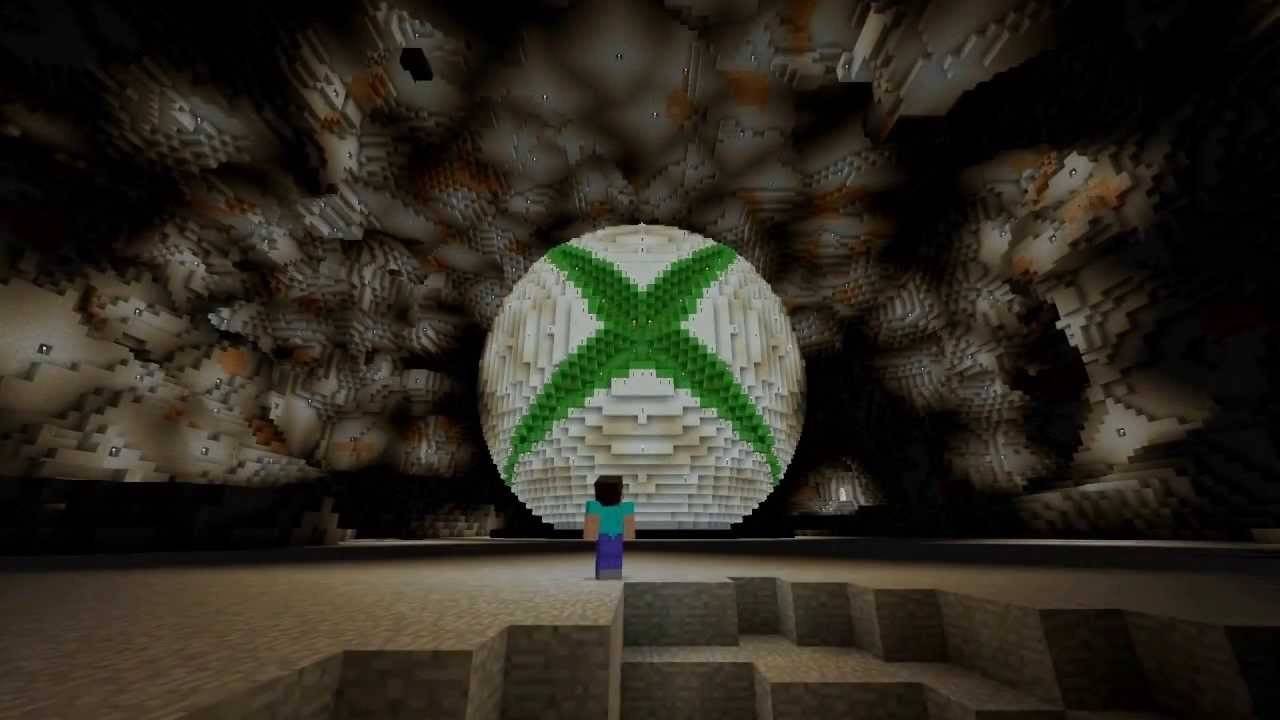 image: youtube.com
image: youtube.com
PlayStation အသုံးပြုသူများ (PS3, PS4 နှင့် PS5) သည် MINECRAFT ကို PLAYSTATation စတိုးမှ 0 ယ်ယူနိုင်သည်။ မူလမြင်ကွင်းမှဖွင့်ပြီး Cross-Platform Play အတွက်သင်၏ Microsoft Account နှင့်လော့ဂ်အင်လုပ်ပါ။
မိုဘိုင်းကိရိယာများ (iOS, Android)
မိုဘိုင်းတွင် iOS သို့မဟုတ် Google Play အတွက် App Store မှ app စတိုးမှ app စတိုးမှ Minecraft ကို 0 ယ်ပါ။ တပ်ဆင်ပြီးနောက်သင်၏ Microsoft အကောင့်ဖြင့်ဝင်ရောက်ပါ။ မိုဘိုင်းဗားရှင်းသည်အခြားကိရိယာများနှင့်အတူ Cross-platform ကစားခြင်းကိုထောက်ခံသည်။
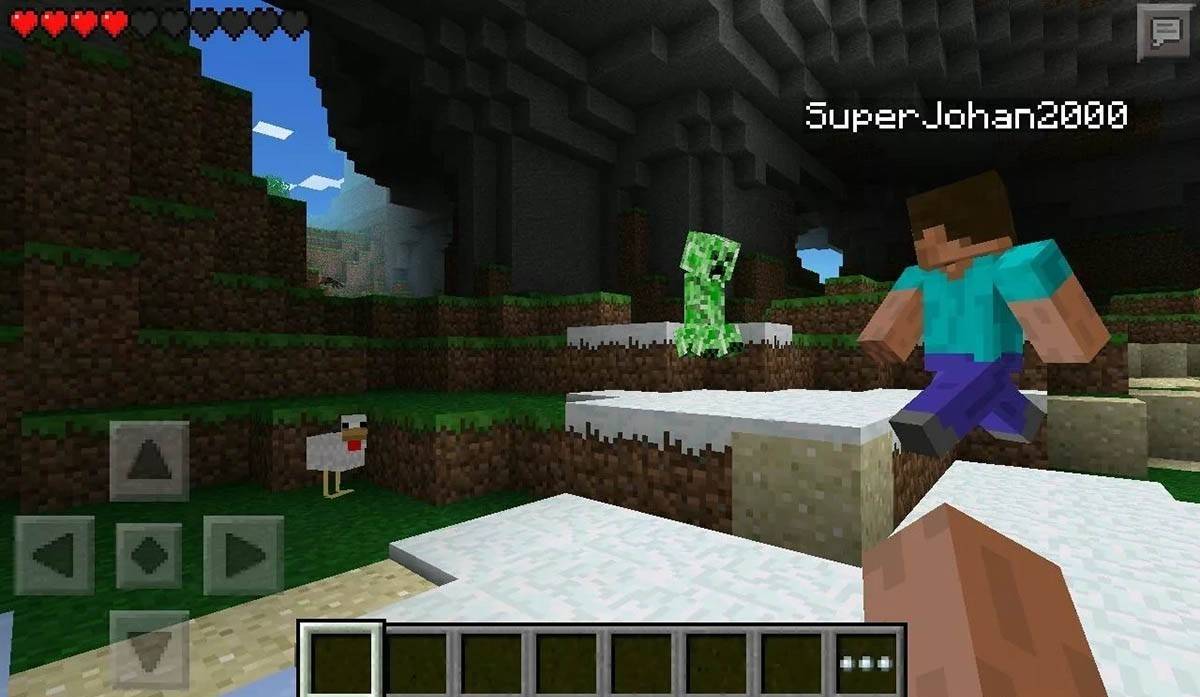 image: storage.googleapis.com
image: storage.googleapis.com
Bedrock Edition သည်၎င်းတို့၏ရွေးချယ်ထားသည့်ပလက်ဖောင်းများမခွဲခြားဘဲစာရင်းပြုစုထားသောကိရိယာများအားလုံးတွင် Cross-platform ကစားနိုင်ကြောင်းသတိပြုသင့်သည်။ သို့သော် Java Edition ကို PC သို့ကန့်သတ်ထားပြီး Cross-Platform Play ကိုမထောက်ပံ့ပါ။
Minecraft စတင်ခြင်းလုပ်ငန်းစဉ်သည်ပလက်ဖောင်းတွင်ကွဲပြားသည်။
Minecraft ကိုဘယ်လိုထွက်ရမလဲ
ဂိမ်းမှထွက်ရန်မီနူးကိုဝင်ရောက်ပါ။ PC တွင်ဂိမ်းမီနူးကိုဖွင့်ရန် Esck ခလုတ်ကို နှိပ်. အဓိက menu သို့ပြန်သွားရန် "Save and Exit" ကိုနှိပ်ပါ။ အပြည့်အဝထွက်ရန်အစီအစဉ်ကိုပိတ်ပါ။
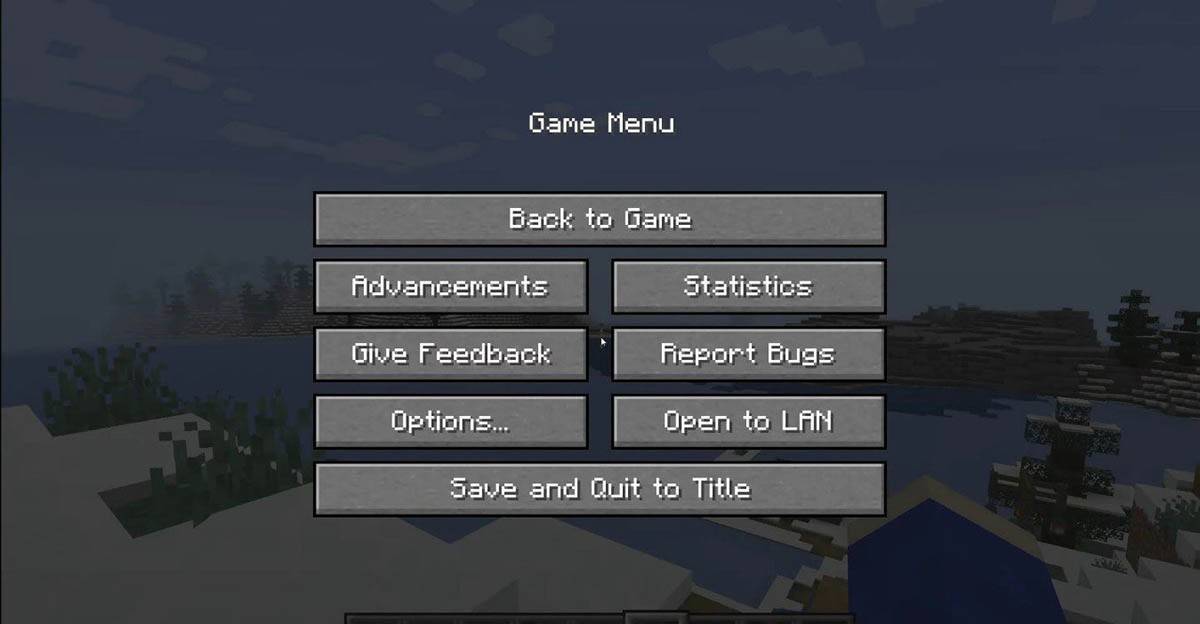 image: tlaicher.org
image: tlaicher.org
Console များပေါ်တွင် Pater Gamepad ခလုတ်ကို နှိပ်. "Save နှင့် Quit" ကိုရွေးပါ။ ဂိမ်းကိုအပြည့်အဝပိတ်ရန် "Home" ခလုတ်ကို နှိပ်. Minecraft ကိုမီးမောင်းထိုးပြပြီး Exit option ကိုရွေးချယ်ခြင်းဖြင့် console ၏ menu ကိုသုံးပါ။
လက်ကိုင်ဖုန်းများတွင် "Save နှင့် Quit" ခလုတ်သည်ဂိမ်းမီနူးတွင်ဖြစ်သည်။ အက်ပလီကေးရှင်းကိုလုံးဝပိတ်ရန် device's system menu ကိုသုံးပါ။ Android တွင်အပလီကေးရှင်းများနှင့် iOS ကိုပိတ်ရန်အောက်ခြေမှပွတ်ဆွဲပါ, "Home" ခလုတ်ကိုနှစ်ချက်နှိပ်ပါသို့မဟုတ်အက်ပ်ကိုပိတ်ရန်ပွတ်ဆွဲပါ။
ယခုသင်သည်အခြေခံများနှင့်အကျွမ်းတဝင်ရှိသည့်အတွက်သင်တစ်ကိုယ်တော်သို့မဟုတ်မည်သည့်စက်ပစ္စည်းမဆိုကစားခြင်းရှိမရှိ minecraft ၏ blockraft လောကတွင်အဆုံးမဲ့ပျော်စရာကောင်းပြီးစိတ်လှုပ်ရှားဖွယ်ရှာဖွေတွေ့ရှိမှုများကိုကျွန်ုပ်တို့ဆန္ဒရှိသည်။

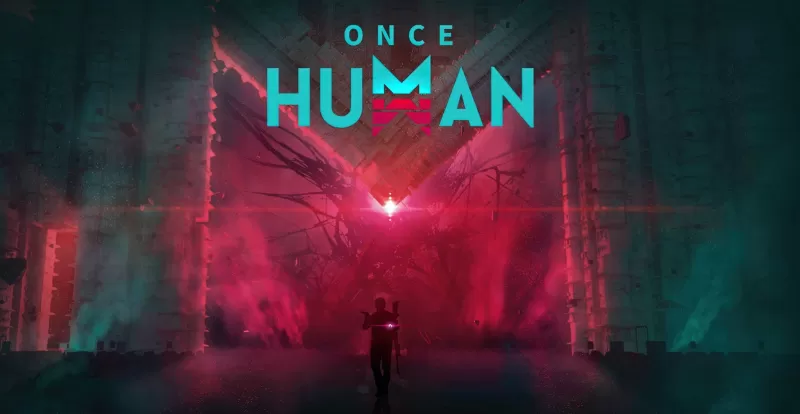
























![City Devil: Restart [v0.2]](https://img.icssh.com/uploads/38/1719554737667e52b102f12.jpg)



